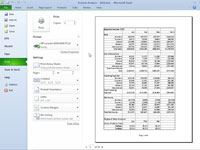Udskriv-panelet i Excel 2010's nye Backstage-visning giver dig mulighed for at se, hvordan dine regnearksdata vil blive bladret, når de udskrives. Spar spildpapir og din fornuft ved at få vist dine data, før du udskriver et regneark, en del af et regneark eller en hel projektmappe.
På grund af de særlige kendetegn ved personsøgningsregnearksdata skal du kontrollere sideskiftene for enhver rapport, der kræver mere end én side. Derefter kan du foretage de ønskede ændringer i sidste øjeblik af arbejdsarket eller sideindstillingerne, før du udskriver rapporten.
1 Klik på fanen Filer, og klik derefter på Udskriv (eller tryk på Ctrl+P).
Udskriv-panelet vises i Backstage-visning. Excel viser den første side af rapporten i højre side af panelet. Når du skal læse indholdet af siden, kan du øge visningen til den faktiske størrelse.
2 Klik på knappen Zoom til side i nederste højre hjørne af panelet Udskriv.
Regnearkets data vises i dens faktiske størrelse. Brug om nødvendigt rullepanelerne til at få nye dele af siden til syne i panelet Udskriv.
3 Klik på knappen Zoom til side endnu en gang.
Excel vender tilbage til helsidesvisningen af regnearket i panelet Udskriv. Bemærk, at Excel angiver antallet af sider i en rapport i bunden af Udskriv-panelet.
4 Hvis din rapport har mere end én side, skal du klikke på knappen Næste side for at få vist yderligere sider.
For at gennemgå en side, du allerede har set, skal du sikkerhedskopiere en side ved at klikke på knappen Forrige side. (Knappen Forrige side er nedtonet, hvis du er på den første side.) Du kan gå videre til en bestemt side i rapporten ved at skrive dens sidenummer i tekstfeltet til højre for knappen Forrige side (der viser det aktuelle sidenummer) og tryk derefter på Enter-tasten.
5 Klik på fanen Filer igen for at vende tilbage til den forrige visning.
Du kan også vælge at ændre sideopsætningen ved hjælp af knapperne til venstre for forhåndsvisningsområdet på panelet Udskriv, eller du kan udskrive direkte fra panelet Udskriv ved at klikke på knappen Udskriv.